
Notentypen ändern
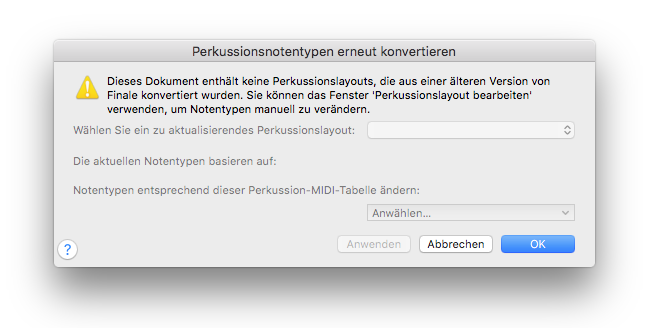
Wie Sie dahin kommen
Wählen Sie Dokument > Datenüberprüfung > Perkussionsnotentypen erneut konvertieren.
Was es bewirkt
Wenn Finale eine Datei von Finale 2009 oder früher konvertiert, verwendet es MIDI-Noteninformationen, die auf General MIDI-Tabellen basieren, um den NotentypEin Notentyp enthält die Zuordnungen der Instrumente. Er wird für die Perkussionsnotation verwendet und ist Teil des Perkussionslayouts. Notentypen und die ihnen zugeordneten MIDI-Noten können Sie in der Dialogbox „MIDI-Tabellen für Perkussion“ nachsehen und auch bearbeiten. Die Position im Notensystem und die Notenköpfe eines Notentyps können in der Dialogbox „Perkussionslayout bearbeiten“ verändert werden. von Finale zu ermitteln. Mit diesem Befehl können Sie Notentypen mit einer anderen Tabellen neu konvertieren, falls die Notentypen nicht dem von Ihnen gewünschten Klang entsprechen.
- Wählen Sie ein zu aktualisierendes Perkussionslayout. Aus diesem Aufklappmenü wählen Sie das Perkussionslayout, dass Sie aktualisieren möchten. Sie finden alle Perkussionslayouts in der Dialogbox Design von Perkussionslayout.
- Die aktuellen Notentypen basieren auf. Hier wird Ihnen angezeigt, welche MIDI-Tabelle während der Konvertierung verwendet wurde.
- Notentypen entsprechend dieser Perkussion-MIDI-Tabelle ändern. Aus diesem Aufklappmenü wählen Sie die MIDI-Tabelle für PerkussionEine MIDI-Tabelle für Perkussion ist eine Liste, in der jedem Perkussionsinstrument einer Klangbibliothek eine MIDI-Notennummer zugewiesen ist (z. B. Bass Drum = 36, Snare Drum = 38, etc.). Diese Tabellen werden benötigt, um die gleiche Perkussionsnotation auf unterschiedlichen Wiedergabegeräten abspielen zu können und ebenso, um bei der Eingabe mit einem externen MIDI-Gerät die eingegebenen MIDI-Noten den entsprechenden Perkussionsnotentypen zuzuordnen., die Sie für das ausgewählte Perkussionslayout verwenden möchten. Wählen Sie eine MIDI-Tabelle für Perkussion, die zu dem Wiedergabegerät (und/oder dem Eingabegerät) passt, für das das Perkussionslayout ursprünglich erstellt wurde.
- OK • Abbrechen. Klicken Sie „Ok“, um die Änderungen zu bestätigen. Klicken Sie „Abbrechen“, um zur Partitur zurückzukehren, ohne Änderungen vorzunehmen.

